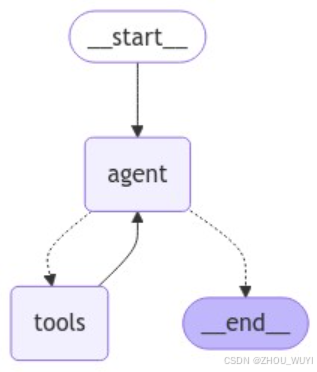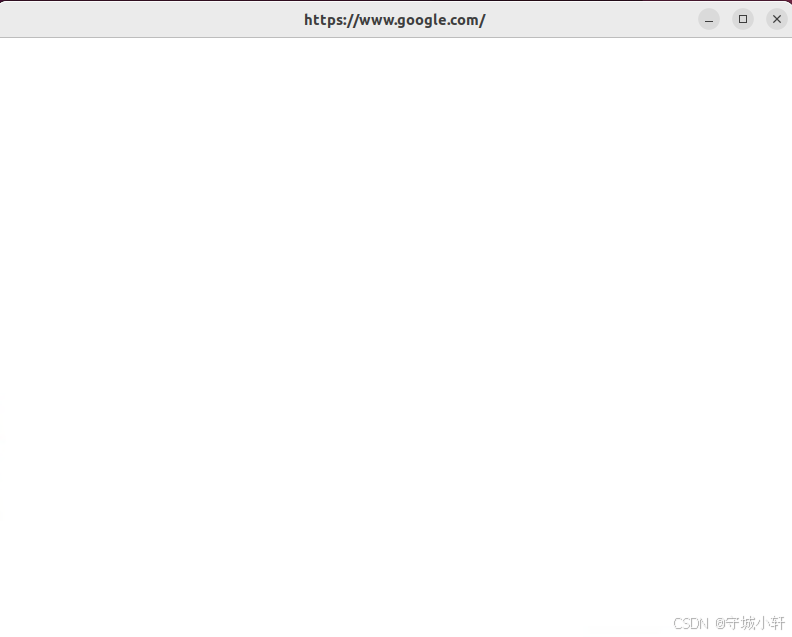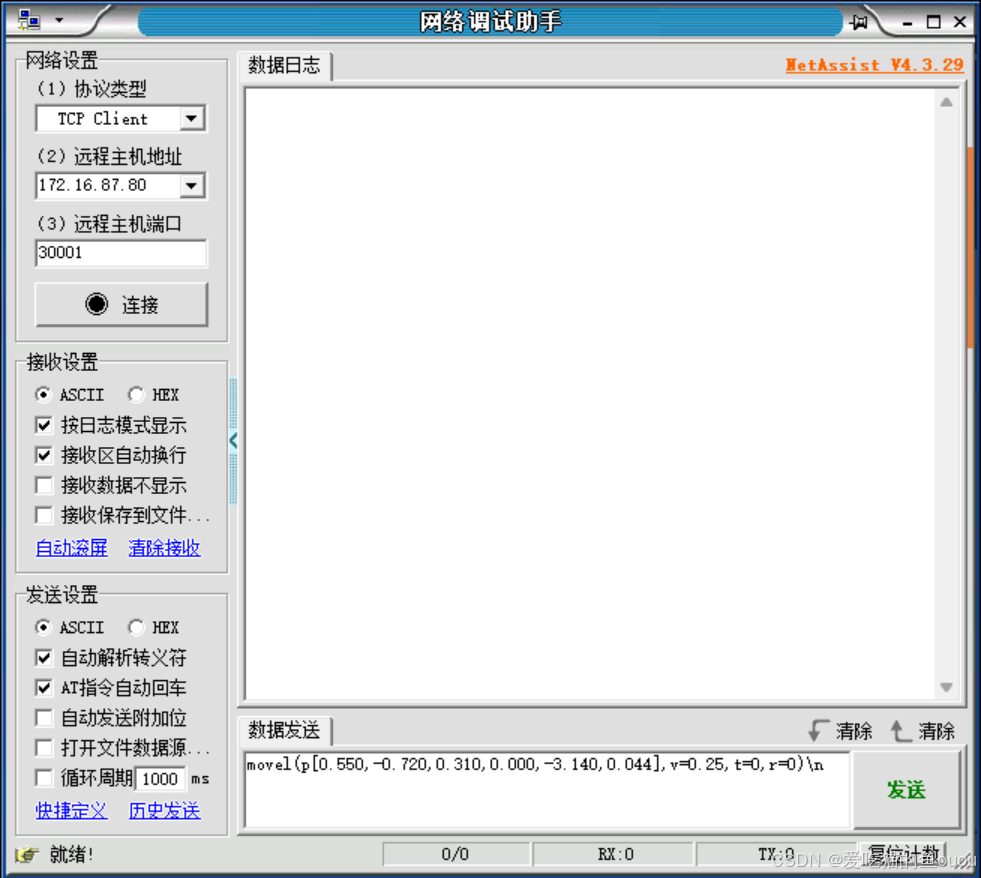配置Docker的远程访问,你需要按照以下步骤进行操作:
1. 在Docker宿主机上配置Docker守护进程监听TCP端口
Docker守护进程默认只监听UNIX套接字,要实现远程访问,需要修改配置以监听TCP端口。
方法一:修改Docker服务文件
编辑Docker的服务文件,通常位于/usr/lib/systemd/system/docker.service(路径可能因系统而异)。
sudo vim /usr/lib/systemd/system/docker.service
找到ExecStart行,并添加-H tcp://0.0.0.0:2375(或其他你希望监听的端口)。例如:
ExecStart=/usr/bin/dockerd -H fd:// --containerd=/run/containerd/containerd.sock -H tcp://0.0.0.0:2375
保存并退出后,重新加载systemd配置并重启Docker服务:
sudo systemctl daemon-reload
sudo systemctl restart docker
方法二:修改daemon.json配置文件
如果Docker守护进程的配置是通过/etc/docker/daemon.json文件进行的,你可以在该文件中添加监听地址。
创建或编辑/etc/docker/daemon.json文件:
sudo vim /etc/docker/daemon.json
添加以下内容(如果文件已存在,则直接添加"hosts"键):
{
"hosts": ["unix:///var/run/docker.sock", "tcp://0.0.0.0:2375"]
}
保存并退出后,重启Docker服务:
sudo systemctl restart docker2. 在Docker宿主机上配置防火墙规则,允许远程访问Docker TCP端口
你需要确保防火墙允许外部访问Docker的TCP端口(默认为2375,但你可以自定义)。
例如,使用ufw(Uncomplicated Firewall)配置规则:
sudo ufw allow 2375/tcp
sudo ufw reload
如果你使用的是其他防火墙工具,如firewalld,请按照相应的命令配置规则。
注意:以上为linux系统上的操作,windows上的可参考我的另一篇文章
【Docker】windows环境下的docker如何开放远程2375端口
https://blog.csdn.net/ET1131429439/article/details/126541568
3. 在远程机器上安装Docker客户端
在远程机器上安装Docker客户端,以便通过TCP连接访问Docker宿主机。
安装Docker客户端的步骤通常与在宿主机上安装Docker的步骤相同,但请注意,你不需要在远程机器上运行Docker守护进程。
4. 使用Docker客户端配置远程访问Docker宿主机的地址和端口
你可以通过Docker客户端的-H选项指定要连接的Docker宿主机地址和端口。
例如,在远程机器上运行以下命令来列出Docker宿主机上的容器:
docker -H tcp://<宿主机IP>:2375 ps
将<宿主机IP>替换为Docker宿主机的实际IP地址。
5. 测试远程访问Docker宿主机是否成功
你可以通过运行一些Docker命令来测试远程访问是否成功。
例如,在远程机器上运行以下命令来拉取一个镜像:
docker -H tcp://<宿主机IP>:2375 pull hello-world
如果命令成功执行并拉取了镜像,则说明远程访问配置成功。
请注意,出于安全考虑,建议不要在生产环境中使用未加密的TCP连接来访问Docker守护进程。你可以通过配置TLS加密来保护通信过程的安全性。有关如何配置TLS加密的详细信息,请参考Docker官方文档或其他相关资源。